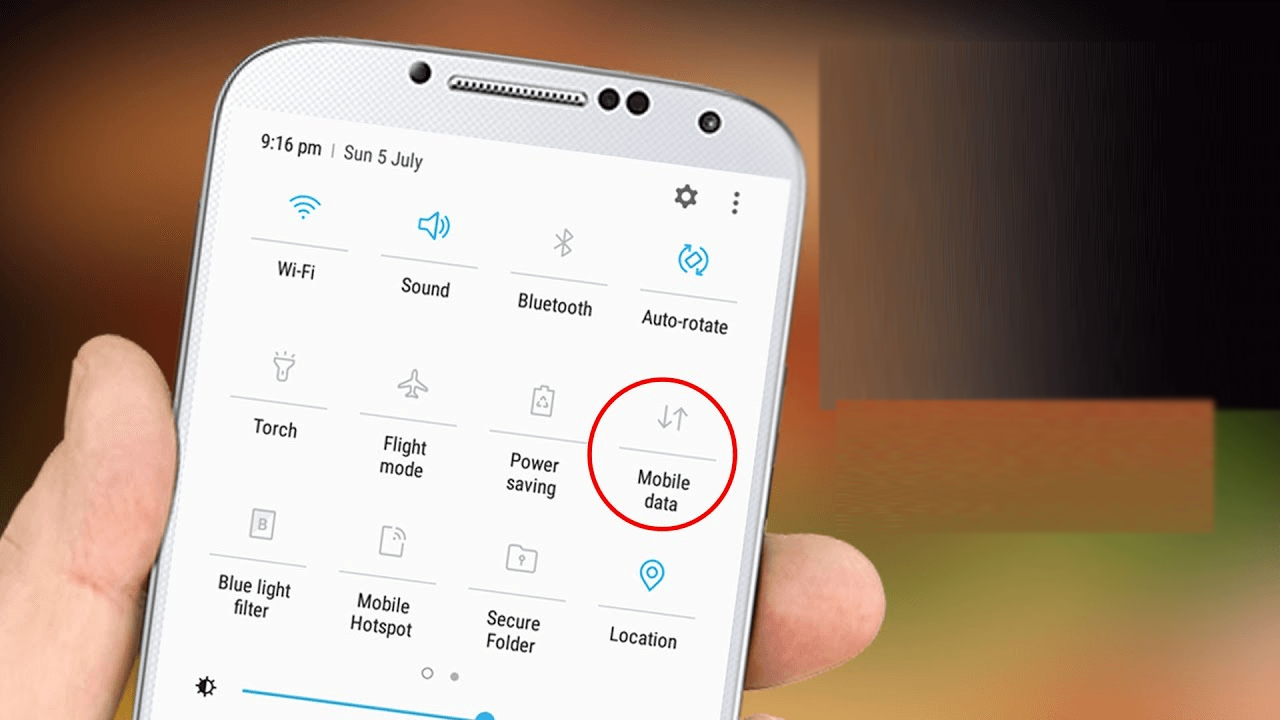Mobile Daten sind ein sehr wichtiger Teil, wenn es darum geht, alles auf Ihrem Telefon zu durchsuchen. Aber stellen Sie sich vor, wenn Ihre mobilen Daten auf dem Android -Telefon nicht mehr funktionieren, wie würden Sie dann reagieren?
Es wäre auch ärgerlich und frustrierend, oder? Tatsächlich haben viele Benutzer gemeldet , dass “meine mobilen Daten auf Android laufen, aber nicht funktionieren”.
Auch ich stimme dieser Art von Fehler aufgrund der gleichen Situation zu, die ich erlebt habe.
Aber die gute Nachricht ist, dass es Lösungen dafür gibt. Die Lösungen sind nicht sehr kompliziert und man kann den Fehler leicht beheben.
Deshalb werde ich Ihnen heute in diesem Blog einige einfache und beste Möglichkeiten vorstellen, wie Sie mobile Daten reparieren können, die auf einem Android-Telefon nicht funktionieren.
Wie behebe ich, dass meine mobilen Daten nicht funktionieren? Android – Beste Lösungen
Jetzt ist es an der Zeit, diesen Blog weiter zu lesen und sich die besten Methoden anzusehen, wie man mobile Daten repariert, die auf Android nicht funktionieren.
Es wird empfohlen , jede Lösung auszuprobieren und zu sehen, welche für Sie funktioniert.
Lösung 1: Starten Sie Ihr Gerät neu
Das Neustarten Ihres Mobiltelefons, wenn Sie auf „Meine mobilen Daten sind eingeschaltet, funktionieren aber nicht“ stoßen, ist eine der besten Möglichkeiten, das Problem zu lösen. Durch einen Neustart können alle Arten von Störungen oder Fehlern auf Android-Geräten behoben werden.
einfach die Ein-/Aus-Taste 10 Sekunden lang oder drücken Sie die Ein- /Aus- Taste und wählen Sie die Option “Neustart “.
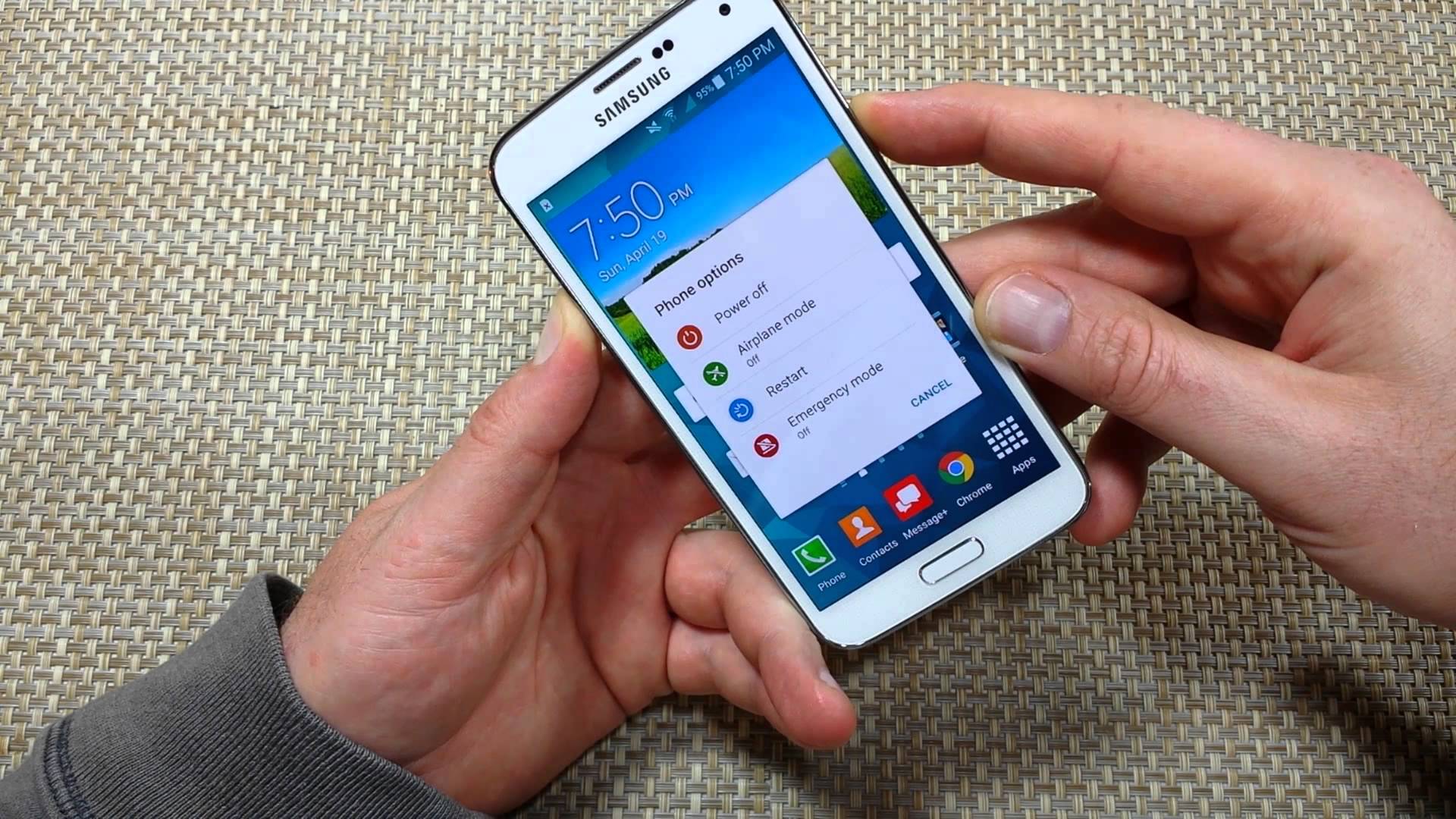
Überprüfen Sie danach, ob Ihr Telefon denselben Fehler anzeigt. Wenn der Fehler weiterhin besteht, fahren Sie mit der nächsten Lösung fort.
Lösung 2: Überprüfen Sie das mobile Datenlimit
Sie haben ein mobiles Datenlimit auf Ihrem Android-Gerät und Sie können es manuell festlegen. Es kann vorkommen, dass Sie nach einem Tarif-Upgrade versehentlich vergessen haben, das Datenlimit aufzuheben.
Sie müssen dies also überprüfen.
- Öffnen Sie Einstellungen > Netzwerk & Internet > Mobilfunknetz
- hier sicher, dass “Mobile Daten” aktiviert ist, und klicken Sie danach auf “Datenwarnung & Limit”.
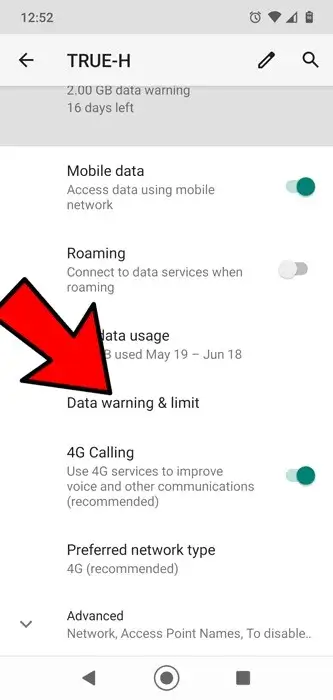
- Überprüfen Sie nun, ob “Datenlimit festlegen” deaktiviert ist
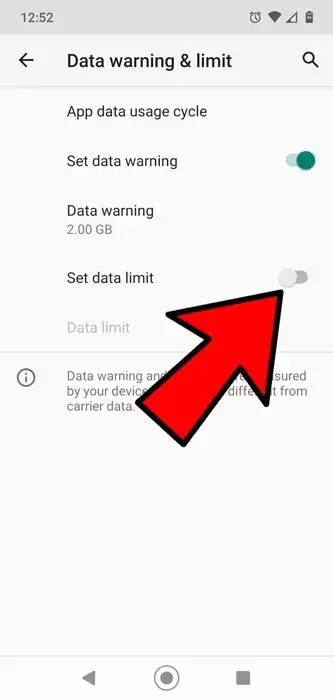
Lösung 3: Geben Sie die APN-Einstellungen manuell ein
Meistens tritt der Fehler oder Bug aufgrund von Software-Updates auf und kann dazu führen, dass das Telefon nicht mehr richtig funktioniert. Eine solche häufige Ursache sind fehlerhafte APN-Einstellungen.
In dieser Situation müssen Sie es also manuell einstellen, indem Sie die folgenden Schritte ausführen.
Gehen Sie zu den APN-Einstellungen > klicken Sie auf das Symbol “+”. Wählen Sie danach “Neuer APN”. Geben Sie hier alle APN-Details ein, die vollständig von Ihrem Anbieter abhängen.
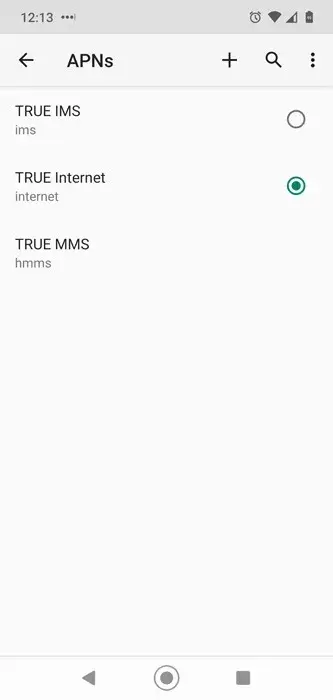
Hinweis – Sie erhalten alle Details auf der Support-Seite des Internets oder des Netzbetreibers. Speichern Sie alle Einstellungen und wählen Sie sie aus der Liste aus.
Lösung 4: Aktualisieren Sie das Android-Betriebssystem
Haben Sie Ihre Android-Software auf die neueste Version aktualisiert ?
Wenn nicht und wenn es noch auf der alten Version läuft, dann kann das der Übeltäter sein. Es ist also an der Zeit, Ihr Gerät auf die neueste Version zu aktualisieren, um Mobilfunkdaten zu reparieren, die unter Android nicht funktionieren.
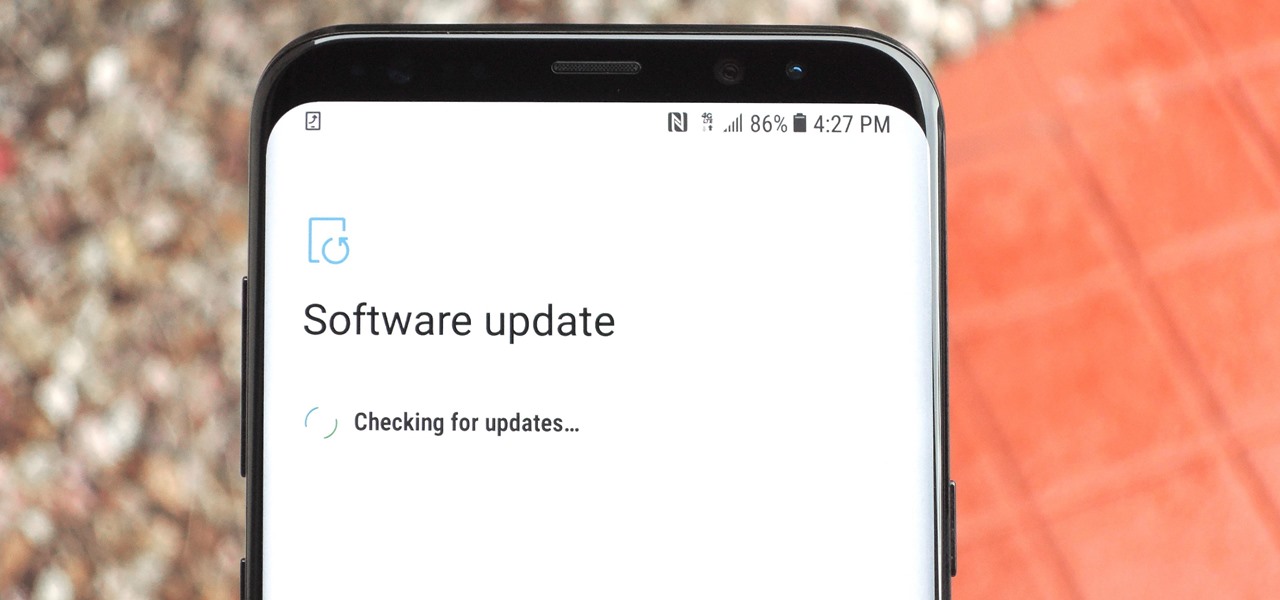
Lösung 5: Flugzeugmodus aktivieren/deaktivieren
Manchmal kann das Aktivieren des Flugzeugmodus den Fehler beheben, auf den Sie stoßen. Es deaktiviert mobile Daten, Bluetooth, Wi- Fi usw. auf dem Telefon.
Gehen Sie einfach zu Einstellungen > Netzwerk & Internet > Flugmodus. Schalten Sie es für einige Sekunden ein und wieder aus, um zu sehen, ob die mobilen Daten wieder funktionieren.
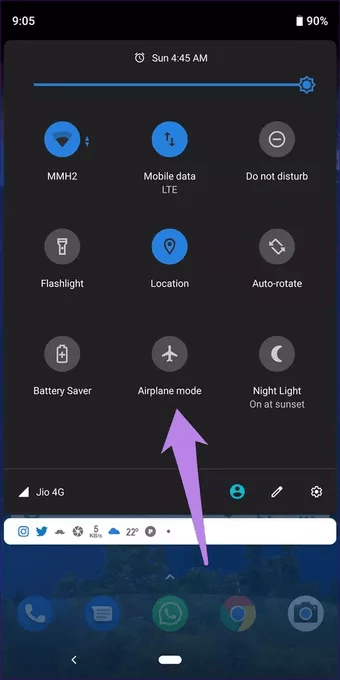
Lösung 6: Stellen Sie das APN-Protokoll auf IPv4/IPv6 ein
Sie erhalten diese Option nicht auf jedem Telefon außer in OnePlus 3. Auf diesem Gerät erhalten Sie die Option, das Feld APN-Protokoll leer zu lassen.
Wenn Sie dies in den APN-Einstellungen des Netzwerks sehen, stellen Sie sicher, dass stattdessen IPv4/IPv6 angezeigt wird.
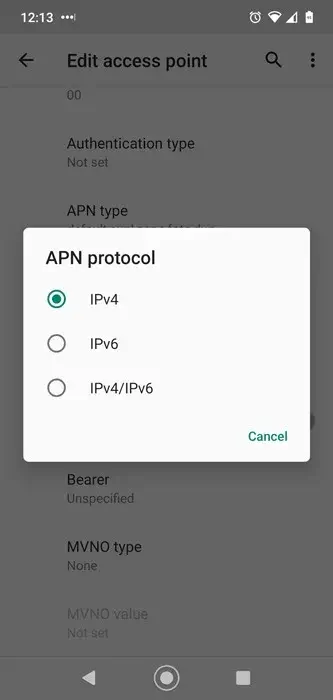
Lösung 7: APNs zurücksetzen
APN ist eine Möglichkeit, über die Ihr Mobilfunkanbieter Ihr Gerät mit mobilen Daten verbindet. Es richtet alle Einstellungen wie IP-Adressen und Gateways ein, mit denen Sie eine Verbindung herstellen können.
jedoch daran, dass diese Art von Einstellung schief gehen kann und Sie sie zu diesem Zeitpunkt zurücksetzen müssen.
Hier ist, was Sie tun müssen:
- Öffnen Sie zunächst Einstellungen > Netzwerk & Internet > Mobilfunknetz > Erweitert > Zugriffspunktnamen
- Hier wird eine Liste von APNs aufgelistet. Klicken Sie einfach auf das Menüsymbol und wählen Sie “Auf Standard zurücksetzen”.
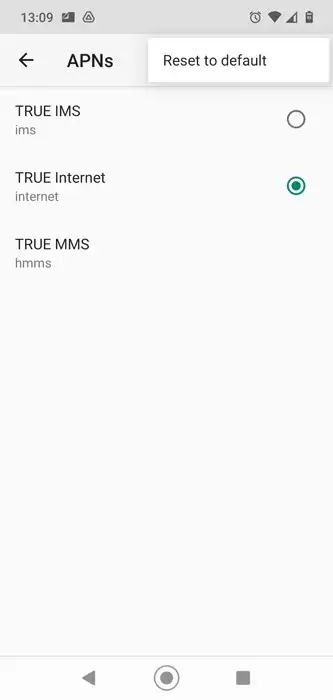
Lösung 8: Setzen Sie die SIM-Karte erneut ein
Dieser Schritt mag Sie überraschen, aber was passiert, ist manchmal, dass der Stift aus der Reihe gerät. Sie können also ein wenig spielen, indem Sie diesen Pin überprüfen.
Ich meine damit, dass Sie Ihre SIM-Karte herausziehen und wieder neu einlegen müssen. Aber bevor Sie es wieder einlegen, reinigen Sie die SIM-Karte einfach einmal.

Es schadet nicht, diese Methode auszuprobieren, da dies mobile Daten lösen kann, die nicht auf Android funktionieren .
Lösung 9: Cache-Partition löschen
Viele zwischengespeicherte Daten werden von den Apps und Einstellungen in der Android-Cache-Partition gesammelt. Dies führt zu mehreren Arten von Fehlern, auf die Benutzer stoßen.
Hier müssen Sie also die Cache-Partition im Wiederherstellungsmenü löschen, um sie loszuwerden.
Hier sind die folgenden Schritte:
- Schalten Sie zuerst Ihr Telefon aus
- nun lange die Ein-/Aus-Taste + Leiser -Taste, es sei denn, das Android-Logo wird auf dem Bildschirm angezeigt
- Danach sehen Sie den Android-Bot. Drücken Sie die Tasten Power + Leiser, um in das Wiederherstellungsmenü zu gelangen
- Wählen Sie als Nächstes Cache-Partition mit Leiser löschen und bestätigen Sie dies mit der Ein / Aus- Taste

- Nachdem die Cache-Partition gelöscht wurde, starten Sie das Telefon einmal neu
Lösung 10: Netzwerkverbindung des Telefons zurücksetzen
Eine der besten und einfachsten Möglichkeiten, mobile Daten zu reparieren, die unter Android nicht funktionieren, besteht darin, die Netzwerkverbindung des Telefons zurückzusetzen. Sie müssen einen SCRTN (Special Code to Reset the Network) eingeben.
Aber diese Methode funktioniert nur für CDMA-Netzwerke. Diese Netzwerke in den USA sind Verizon, T-Mobile und US Cellular.
Öffnen Sie nun die Telefonwahl und geben Sie je nach Gerät den folgenden Code ein:
- Google Pixel, Moto G7 : *#*#72786#*#*
- Nexus 5, Nexus 6, Moto G5 : #*#*72786# #
- Andere Android-Telefone : ##72786#
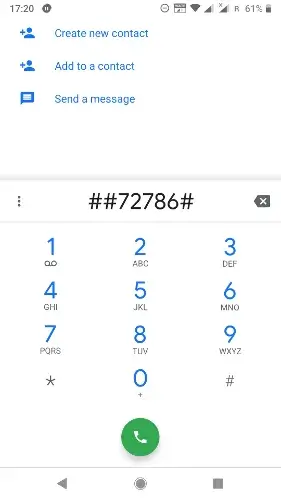
Lösung 11: Wählen Sie den richtigen Netzwerkmodus
Die Standardnetzwerkeinstellung auf Ihrem Telefon ist 3G, 4G usw. ausgewählt. Sie müssen es manuell auswählen, um eine bessere Abdeckung zu erhalten. Dies bedeutet, dass Sie, wenn Ihr Telefon 4G ist , sicherstellen müssen, dass Sie ein 4G-Netzwerk auswählen müssen, um das richtige Netzwerk zu erhalten.
Das Ändern der Einstellungen ist sehr einfach. Öffnen Sie einfach Einstellungen > Netzwerk & Internet > Mobiles Netzwerk > Bevorzugter Netzwerktyp und aktivieren Sie das Netzwerk, das am besten zu Ihnen passt.
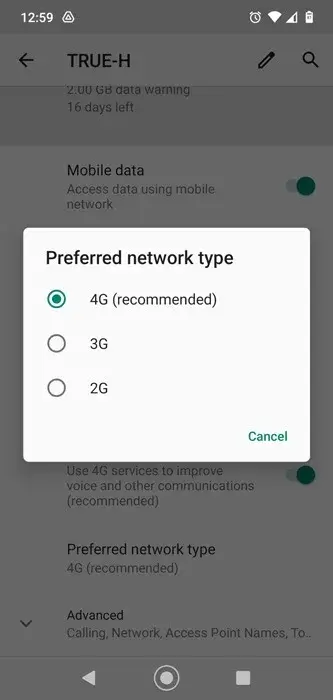
Sie können den automatischen Modus auswählen, damit Ihr Telefon immer dann, wenn es ein 2G/3G/4G -Signal empfängt , eine entsprechende Verbindung herstellen kann.
Lösung 12: Netzwerkeinstellungen zurücksetzen
Wenn Sie ständig mit demselben Fehler frustriert sind, schlage ich vor, dass Sie die Netzwerkeinstellungen am Telefon zurücksetzen. Irgendein Netzwerkfehler verursacht ein Problem, versuchen Sie also, die Netzwerkeinstellungen zurückzusetzen, um das Problem zu beheben.
Öffnen Sie einfach Einstellungen > System > Erweitert > Optionen zurücksetzen > WLAN, Mobiltelefon und Bluetooth zurücksetzen > Einstellungen zurücksetzen.
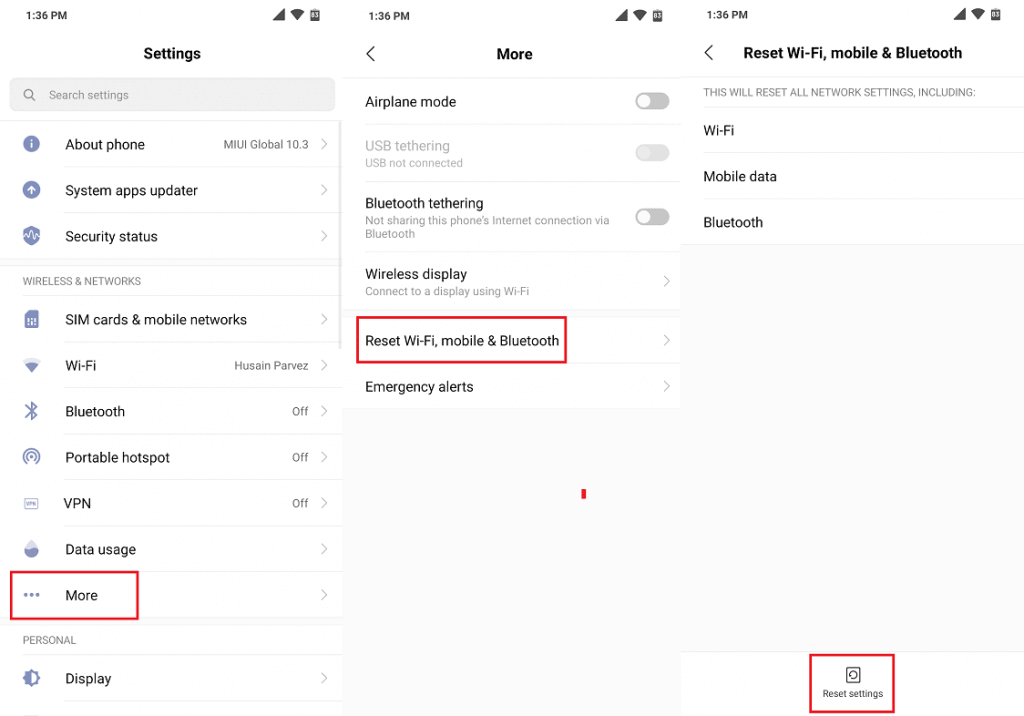
Lösung 13: Setzen Sie Ihr Telefon auf die Werkseinstellungen zurück
Wenn Sie immer noch Probleme haben, Daten zu reparieren, die auf Android nicht funktionieren, kann Ihnen ein Zurücksetzen auf die Werkseinstellungen helfen. Dies kann die beste Lösung sein, wenn Sie ständig Verbindungsprobleme auf Ihrem Gerät haben.
Aber ich muss Ihnen sagen, dass das Zurücksetzen auf die Werkseinstellungen alle Daten von Ihrem Telefon löscht. Bevor Sie also fortfahren, sollten Sie alle wichtigen Daten und Dateien sichern.
Befolgen Sie nun die unten aufgeführten Schritte:
- Öffnen Sie die Einstellungen auf Ihrem Android-Gerät
- Wählen Sie nun “Sichern und Zurücksetzen” > klicken Sie auf “Werksdaten zurückgesetzt”

Danach müssen Sie die Auswahl bestätigen und warten, bis Ihr Gerät vollständig zurückgesetzt wird. Überprüfen Sie jetzt Ihr Telefon, ob die mobilen Daten ordnungsgemäß funktionieren oder nicht.
Lösung 14: Wenden Sie sich an den Telekommunikationsanbieter
Wenn Ihr Telefon immer noch anzeigt, dass mobile Daten nicht funktionieren, sollten Sie sich an Ihren Telekommunikationsanbieter wenden, um Hilfe zu erhalten. Sie müssen sich mit den Kundendienstmitarbeitern in Verbindung setzen und alles über den Fehler im Detail beschreiben.
Sie werden ihr Bestes geben, um das Problem zu lösen, mit dem Sie gerade konfrontiert sind.
Lösung 15: Erweiterte Lösung um mit einem Klick mobile Daten zu reparieren, die auf Android nicht funktionieren
Wenn Sie alle oben genannten Methoden ausprobieren, aber immer noch fehlschlagen, schlage ich vor, dass Sie sich für eine automatische Lösung entscheiden. Android Reparatur ist eines der am häufigsten empfohlenen Tools, mit denen Mobilfunkdaten repariert werden können, die auf Android nicht funktionieren. Es ist einfach zu bedienen und funktioniert bei allen Arten von Fehlern oder Problemen auf Android-Geräten.
Es ermöglicht Benutzern, das Problem mit einem Klick zu beheben, und das auch ohne Datenverlust. Einige andere Fehler, die es reparieren kann, sind: IMS-Dienst wurde gestoppt, Einstellungen wurden gestoppt Android, Mobilfunknetz nicht verfügbar, nicht im Netzwerk registriert und andere.
also helfen, den Fehler einfach und ohne Datenverlust zu beseitigen.
FAQ:
Warum funktionieren meine mobilen Daten nicht auf meinem Samsung?
Mobile Daten, die auf Samsung nicht funktionieren, können mehrere Gründe haben, wie beschädigte Hardware, Softwareprobleme oder andere Probleme, die Probleme mit dem Netzwerk in Ihrem Telefon verursachen.
Was soll ich tun, wenn meine mobilen Daten nicht funktionieren?
Wenn Ihre mobilen Daten auf dem Telefon nicht funktionieren, müssen Sie die folgenden Schritte ausführen:
- Starten Sie Ihr Telefon neu
- Flugmodus aus-/einschalten
- Setzen Sie die APN-Einstellungen zurück
- Richten Sie das APN-Protokoll auf IPv4/IPv6 ein
- Wählen Sie den richtigen Netzwerkmodus
- Cache-Partition löschen
- Werksreset durchführen
Fazit
Nun, Benutzer von Android-Telefonen können auf ihren Geräten auf viele Probleme oder Fehler stoßen. Eine davon ist, dass mobile Daten nicht funktionieren. Wenn der Fehler bei Ihnen auftritt und Sie nach Lösungen suchen, hoffe ich, dass dieser Artikel Ihnen geholfen hat.
Hier habe ich die 15 besten Lösungen besprochen, um mobile Daten zu reparieren, die nicht auf Android funktionieren . Verwenden Sie für eine schnelle Lösung das Android-Reparaturtool und entfernen Sie es einfach
Wenn Sie außerdem Vorschläge oder Fragen haben, geben Sie diese im Kommentarbereich unten ein.
Sophia Louis is a professional blogger and SEO expert. Loves to write blogs & articles related to Android & iOS Phones. She is the founder of de.android-ios-data-recovery.com and always looks forward to solve issues related to Android & iOS devices